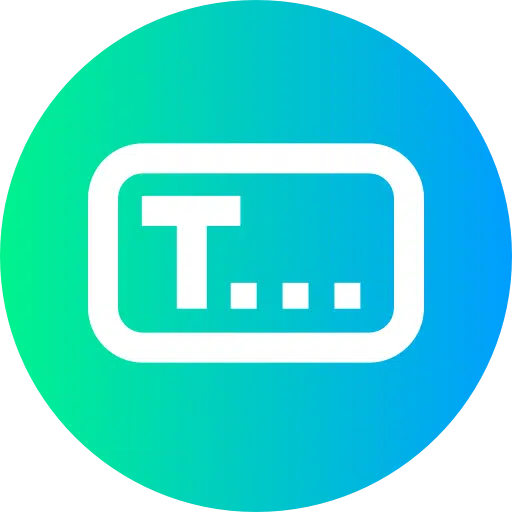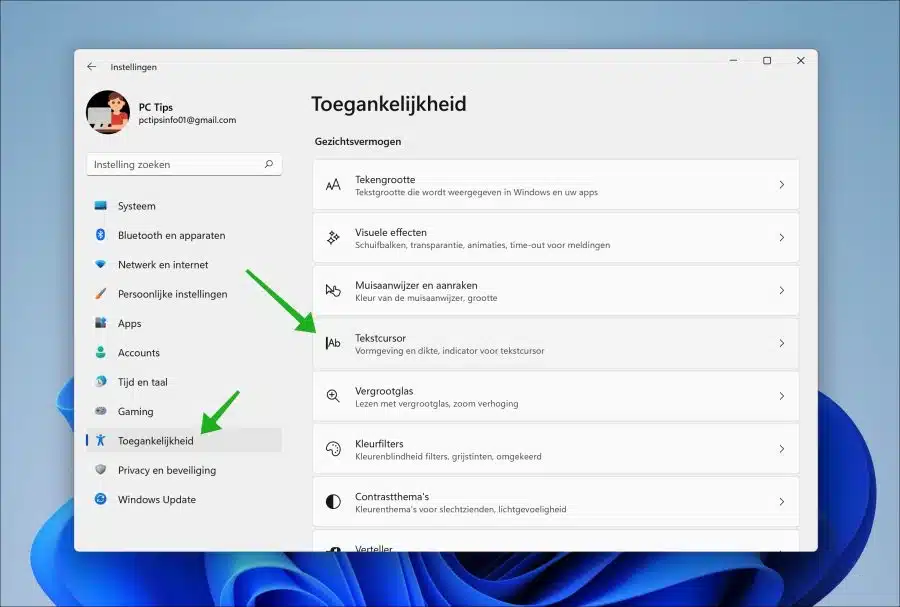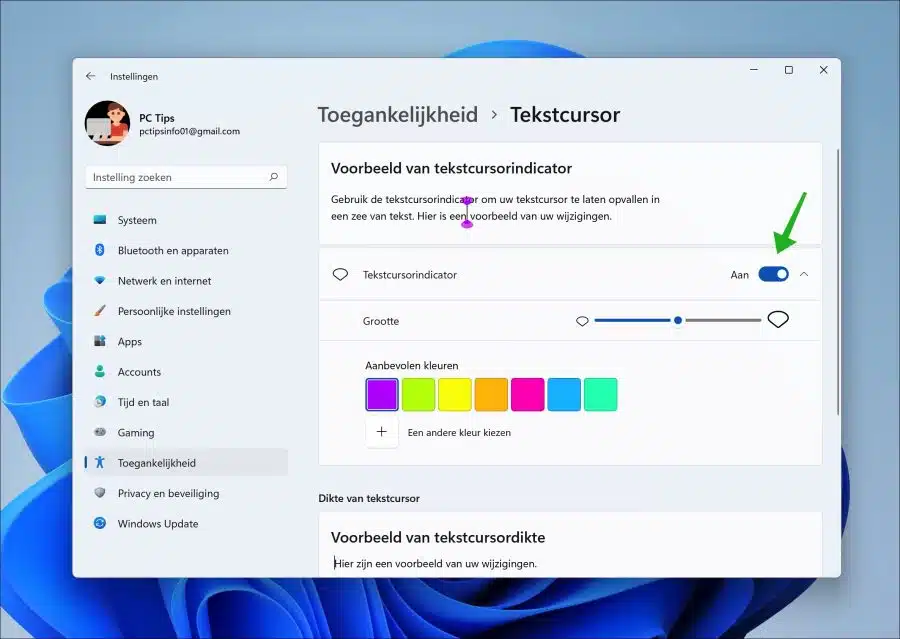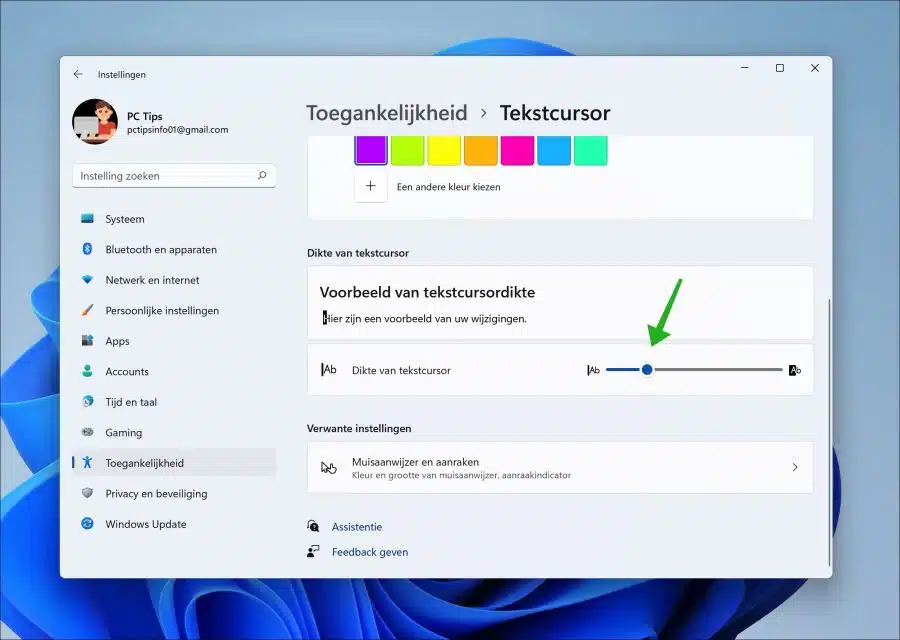Windows 11 中提供了多种辅助功能。例如,如果您遇到困难或限制,这些功能可以让您更轻松地使用 Windows 11。
如果您在部分文本中无法始终看到光标所在的位置,则可以调整文本光标。文本光标或文本光标指示器是显示光标在文本中位置的破折号。默认情况下,该指示器为黑色单行并在文本中闪烁。
有些人很难在文本中找到文本光标,因此您可以调整此指示器。您可以调整颜色、大小和厚度。这就是它的工作原理。
在 Windows 11 中更改文本光标
首先,打开设置。然后点击设置中的“辅助功能”。在辅助功能中,单击“文本光标”。
要更改文本光标指示器,请启用“文本光标指示器”选项。然后,您可以通过放大或缩小“大小”栏来选择指示器的大小。
默认情况下,文本光标指示器为黑色。如果您要更改文本光标,您可以通过选择“推荐颜色”从一组颜色中进行选择。如果您想自己选择颜色,请单击“选择其他颜色”。
最后,您可以更改文本光标的粗细。粗细是文本之间闪烁的线条。
您可以通过更改“文本光标粗细”功能来更改粗细。您可以通过将条从较大移动到较小或反之亦然来实现此目的。您将立即在“文本光标粗细预览”中看到一个示例。
我希望这对你有帮助。感谢您的阅读!